Примечание: Мы стараемся как можно оперативнее обеспечивать вас актуальными справочными материалами на вашем языке. Эта страница переведена автоматически, поэтому ее текст может содержать неточности и грамматические ошибки. Для нас важно, чтобы эта статья была вам полезна. Просим вас уделить пару секунд и сообщить, помогла ли она вам, с помощью кнопок внизу страницы. Для удобства также приводим ссылку на оригинал (на английском языке) .
Примечание: Эта статья выполнила свою задачу, и в скором времени ее использование будет прекращено. Чтобы избежать появления ошибок "Страница не найдена", мы удаляем известные нам ссылки. Если вы создали ссылки на эту страницу, удалите их, и вместе мы обеспечим согласованность данных в Интернете.
Важно: Получите приложение Office 365 Project Portfolio Dashboard для iPad в магазине Apple App Store!
Приложение Панель мониторинга портфелей Project в Office 365 можно использовать вместе с Project Online для быстрого просмотра и детализации диаграмм, показывающих ход выполнения, затраты, расписание и ресурсы.
Прежде всего подключите Панель мониторинга портфелей Project в Office 365 к Project Online. При первом запуске приложения вам нужно будет ввести URL-адрес Project Online, имя пользователя и пароль.
По умолчанию представлены шесть панелей мониторинга:
-
This Year's Projects (Проекты за этот год)
-
Last Year's Projects (Проекты за прошлый год)
-
Next Year's Projects (Проекты на следующий год)
-
Major Active Initiatives (Основные активные инициативы)
-
My Active Projects (Мои активные проекты)
-
All Projects (Все проекты)
Совет: Если ваш администратор добавлены мониторинга портфеля проектов Office 365 на сайт Project Online, можно создавать собственных панелей мониторинга в Интернете, что станут доступны для просмотра в Панель мониторинга портфелей Project в Office 365 для iPad.
Как переключаться между панелями мониторинга?
Нажмите название текущей панели мониторинга и в списке доступных панелей выберите нужную.
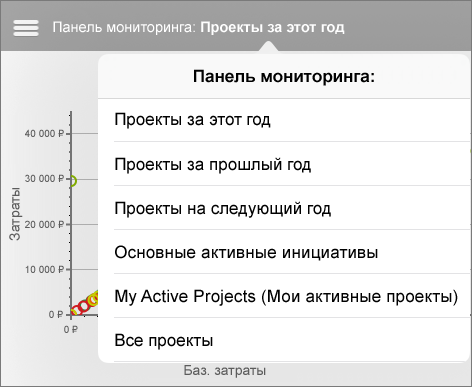
Разделы в панелях мониторинга различаются
Для переключения между разделами нажмите кнопку меню (три линии) вверху слева.
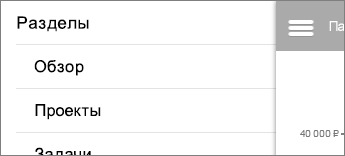
Детализация
Иногда дополнительные сведения отображаются прямо на диаграмме. В других случаях для детализации сведений отображается еще одна страница. Чтобы детализировать сведения, попробуйте выбрать область на диаграмме или строку в таблице.
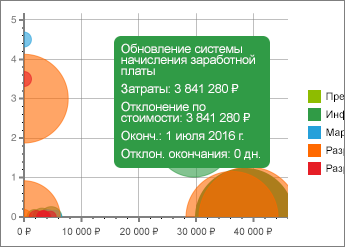
Использование фильтров для уточнения отображаемых данных
Нажмите кнопку меню (три линии) вверху слева и выберите команду Refine filter (Уточнить фильтр).
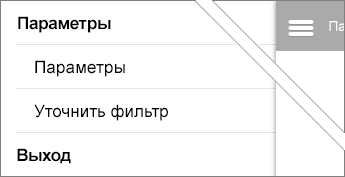
Выберите категорию фильтра в верхней части экрана, а затем с помощью списков выберите, какие фильтры нужно применить. Когда все будет готово, нажмите Save (Сохранить) вверху справа.
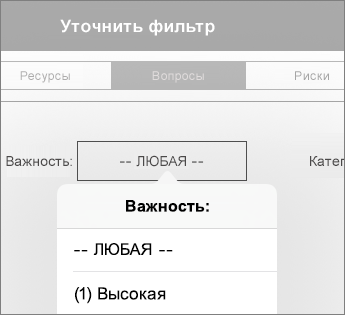
Совет: На некоторых диаграммах можно фильтровать данные, касаясь различных элементов в условных обозначениях.










